Win10纯净版64位下如何设置反馈和诊断频率?
Win10纯净版64位下如何设置反馈和诊断频率?
Win10纯净版64位系统自带了“反馈和诊断”功能,该功能是微软了解用户使用Win10纯净版64位情况的主要依据,不少用户想要取消设置反馈和诊断频率但不知道怎么操作,那Win10纯净版64位反馈和诊断怎么设置呢?下面给大家分享Win10纯净版64位取消反馈频率的操作步骤。
步骤如下:
1、点击开始菜单,打开“设置”;
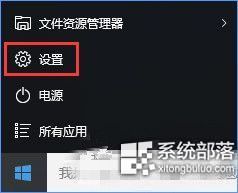
2、在设置窗口中,点击“隐私”;

3、接着点击隐私选项下的“反馈和诊断”;
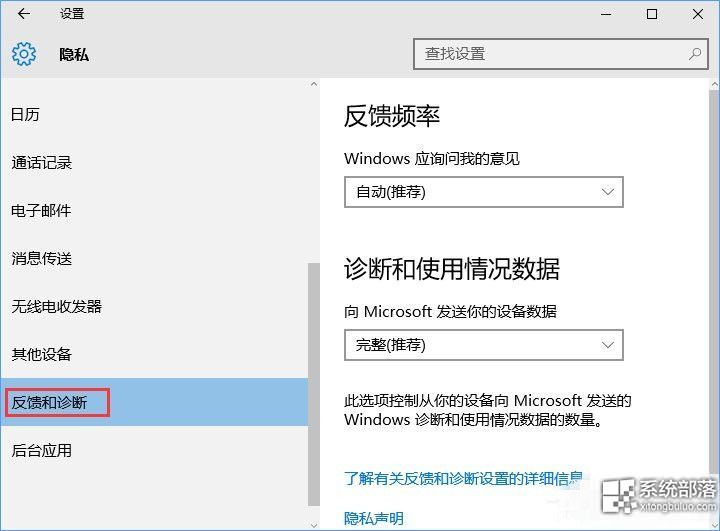
4、第一个下拉是设置反馈选文我的次数(频率);
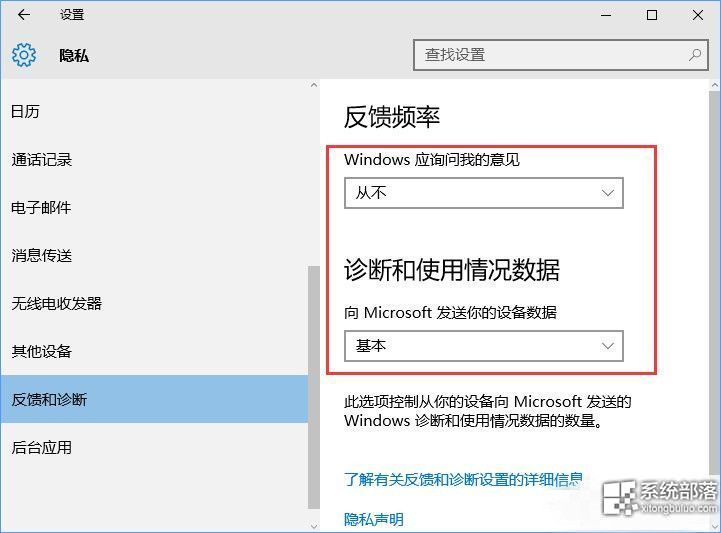
5、这个地方设置上传给微软的设备数据;
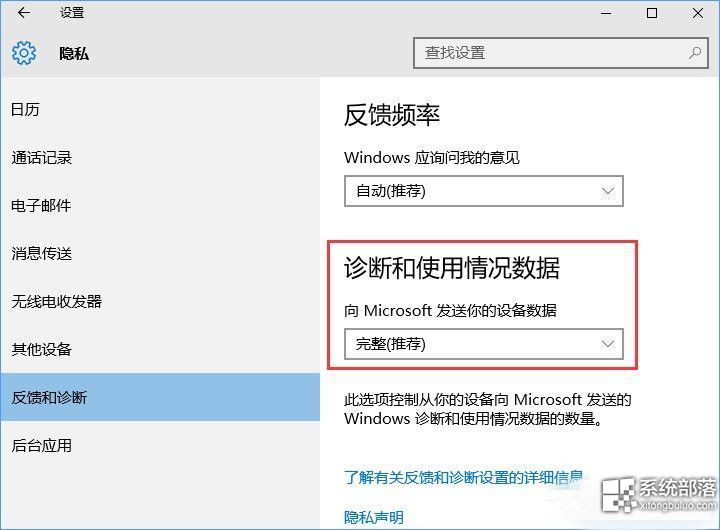
6、想要保护自己隐私的人可以这样设置。
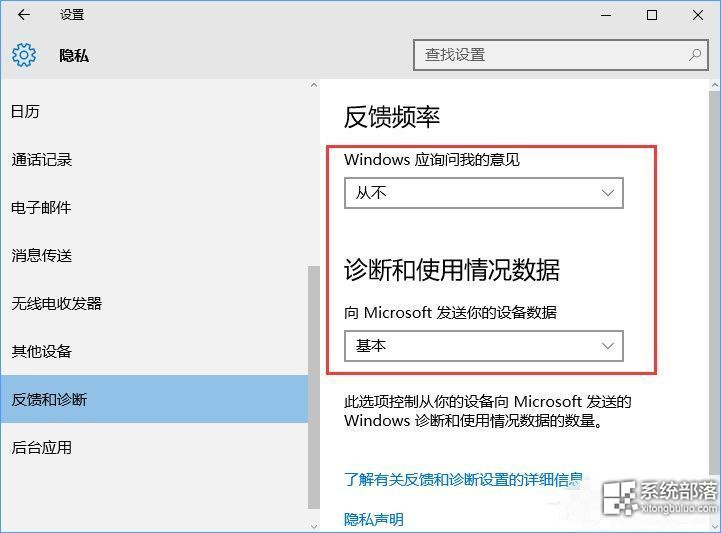
以上就是Win10纯净版64位反馈和诊断的设置步骤,有需要取消的用户可以参考文中方法进行操作,希望今天的分享对大家有所帮助。








 苏公网安备32032202000432
苏公网安备32032202000432